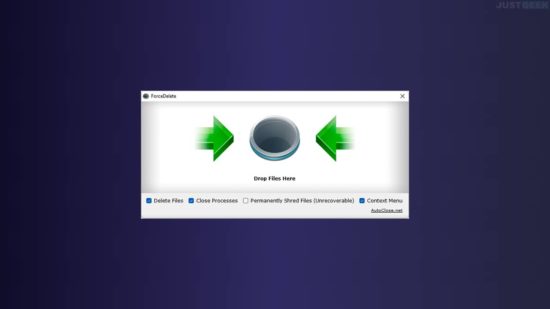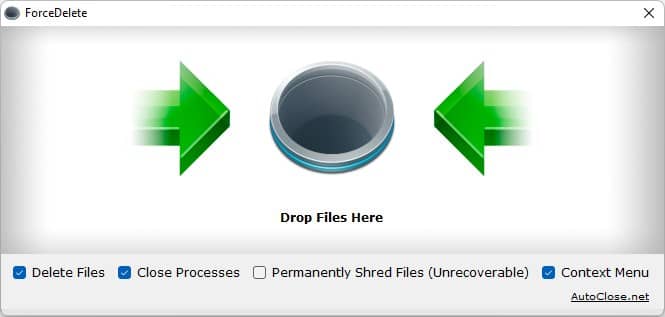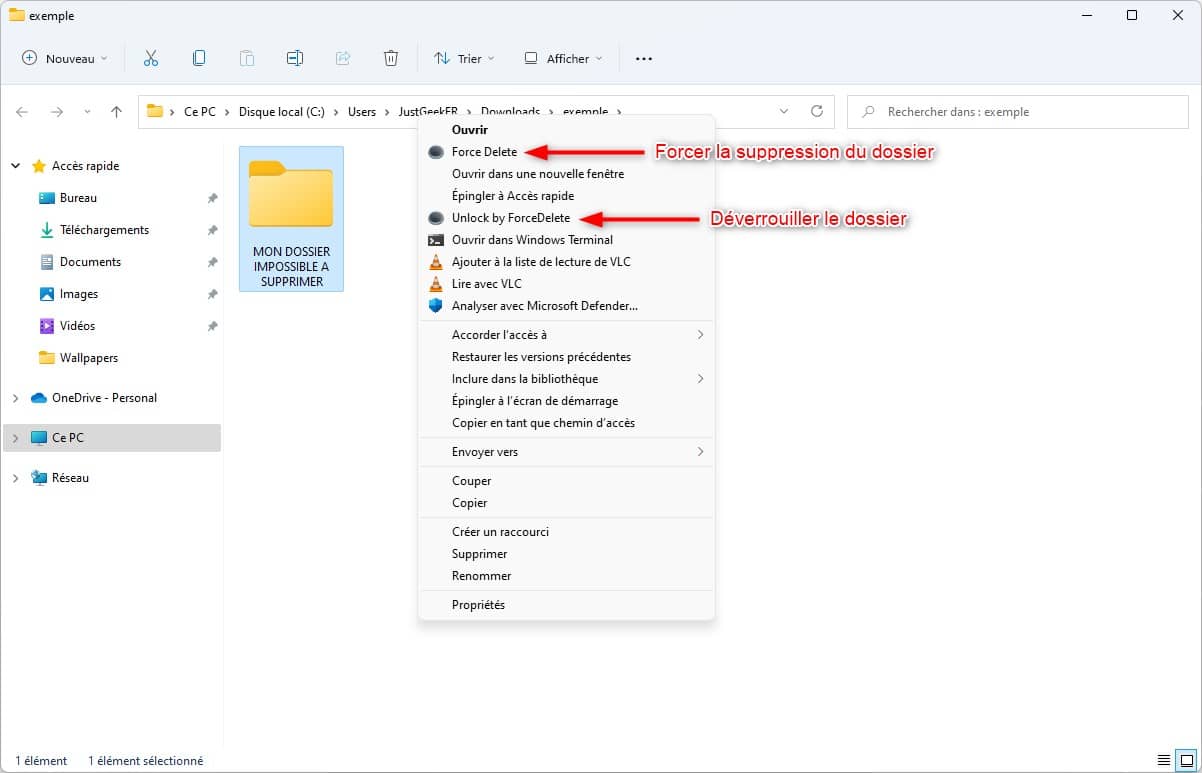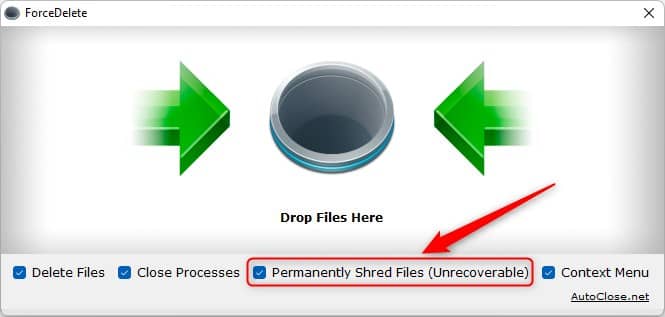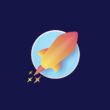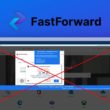Il vous est impossible de supprimer un fichier ou un dossier ? La suppression de fichiers ou de dossiers sur un PC n’est pas toujours facile. Parfois, lorsque vous essayez de supprimer un document, vous pouvez recevoir un message qui vous en refuse l’accès. En dépit de cela, il existe des outils qui vous peuvent vous permettre de contourner ce problème. ForceDelete est l’un d’entre eux. Ce logiciel gratuit vous permettra de supprimer un fichier/dossier impossible à effacer.
Sommaire
ForceDelete, un logiciel pour forcer la suppression d’un fichier/dossier
Quand vous ne réussissez pas à supprimer un fichier ou un document, cela peut vouloir dire qu’il est verrouillé dans Windows. Pour les effacer, il faut donc utiliser des outils spécialement conçus à cet effet.
Si vous en avez besoin, on vous propose de tester ForceDelete. C’est un utilitaire qui solutionnera vos problèmes d’accès à un fichier ou un document et qui vous aidera à le supprimer facilement. ForceDelete est un logiciel gratuit disponible sur Windows.
On apprécie particulièrement sa fonctionnalité qui permet de déverrouiller n’importe quel fichier ou dossier. Avec ForceDelete, vous pourrez également empêcher la perte de toutes les autres données du processus.
Supprimer un fichiers ou dossier impossible à effacer avec ForceDelete
Le fonctionnement de ForceDelete est ultra-simple. Malgré son interface en anglais, vous n’aurez aucun mal à vous en servir. Quoi qu’il en soit, je vous explique son fonctionnement.
Pour éviter la perte des données du processus avant la suppression de vos fichiers ou dossiers, cliquez sur l’option « Close Processes ». Faites ensuite glisser les fichiers et/ou les dossiers à supprimer et déposez-les sur la fenêtre de l’application. Une fois que ce sera fait, ForceDelete supprimera vos fichiers sans fermer les processus et les programmes qui les utilisent.
ForceDelete facilite la suppression de vos fichiers/dossiers en ajoutant deux raccourcis dans le menu contextuel. Ainsi, lorsque vous ferez un clic droit, vous pourrez directement déverrouiller ou supprimer les fichiers/dossiers.
Enfin, notez que si vous souhaitez supprimer définitivement un fichier ou un dossier de votre disque, vous pouvez utiliser l’option « Permanently Shred Files (Unrecoverable) ». Une fois supprimé avec cette fonctionnalité, votre fichier ne pourra plus être récupéré.
Pour ce qui est de la compatibilité, ForceDelete est compatible avec les PC fonctionnant sous Windows 11, 10, 8 et 7. Son téléchargement se fera en un rien de temps. Et une fois téléchargé, vous pourrez directement l’utiliser.
À présent, si un fichier ou dossier ne veut pas s’effacer via la méthode traditionnelle, vous savez ce qu’il vous reste à faire 😉 Et sinon, dans le même genre d’outil, vous avez également IObit Unlocker, Wise Force Deleter ou LockHunter.